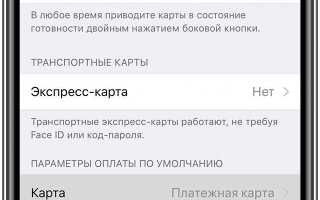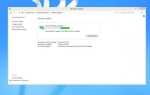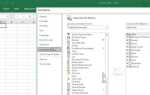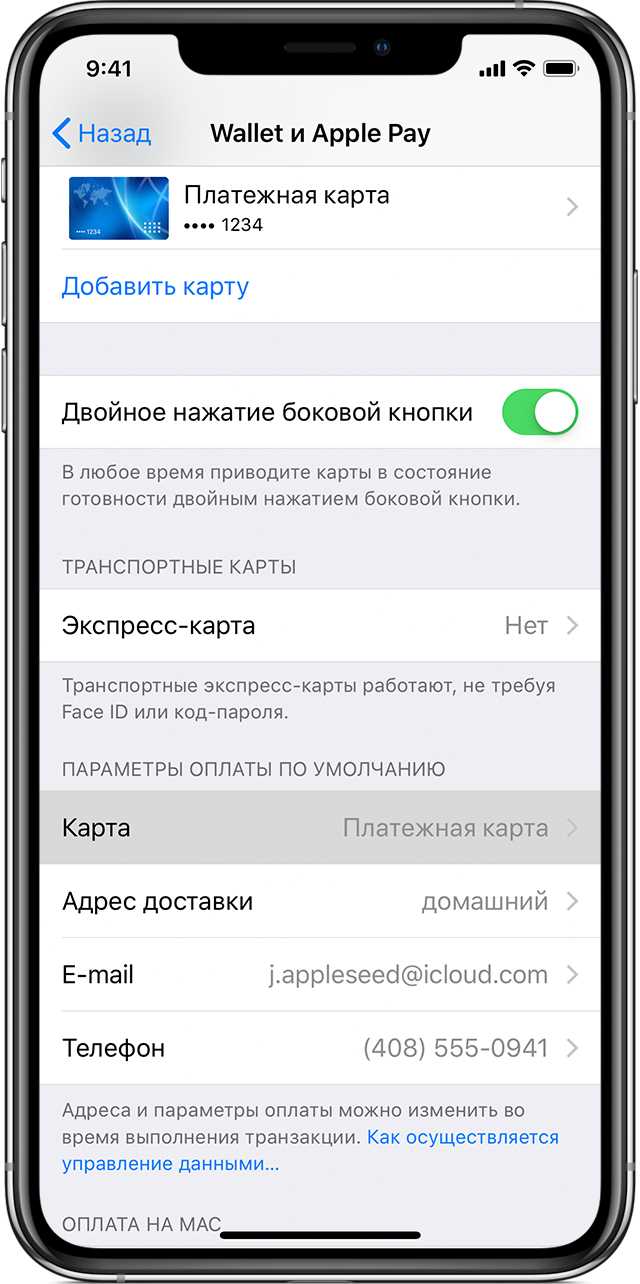
Apple Wallet – это удобное приложение для хранения карт, билетов и других цифровых документов. Но если карта или услуга больше не требуется, важно уметь правильно удалить её из Wallet. Это не только освобождает место, но и повышает безопасность устройства, исключая доступ к личной информации сторонними приложениями.
Процесс удаления карты из Apple Wallet на iPhone достаточно прост, но необходимо соблюдать несколько шагов для того, чтобы убедиться в полном удалении. Важно помнить, что этот процесс не влияет на реальные банковские счета или другие сервисы, связанные с картой. Удалённая карта останется активной в приложении банка или другой соответствующей программе.
Шаг 1: Откройте приложение Wallet на своём iPhone. Найдите карту, которую хотите удалить, и нажмите на неё. После этого откроется экран с деталями карты.
Шаг 2: В правом верхнем углу экрана выберите значок с тремя точками или кнопку «Информация», которая откроет дополнительные настройки карты.
Шаг 3: Прокрутите вниз и найдите опцию «Удалить карту». Подтвердите удаление, чтобы карта исчезла из Wallet. В случае с банковскими картами может потребоваться ввод пароля или аутентификация с использованием Face ID или Touch ID для завершения операции.
После выполнения этих шагов карта больше не будет доступна для использования через Apple Wallet. Если карта была привязана к стороннему сервису, необходимо также проверить настройки этого сервиса для отключения привязки.
Шаг 1: Откройте приложение Wallet на iPhone
Для начала найдите иконку приложения Wallet на главном экране вашего iPhone. Это приложение обычно расположено на главной странице или в папке «Утилиты», если вы не перемещали его вручную. Иконка Wallet представляет собой изображение карты с черным фоном.
Если приложение Wallet не находится на главном экране, используйте функцию поиска. Проведите вниз по экрану, чтобы открыть строку поиска, затем введите «Wallet» и выберите его из предложенных вариантов.
Как только приложение откроется, перед вами появится список карт и билетов, которые вы добавили в Wallet. Теперь вы готовы перейти к следующему шагу для удаления карты.
Шаг 2: Найдите карту, которую нужно удалить
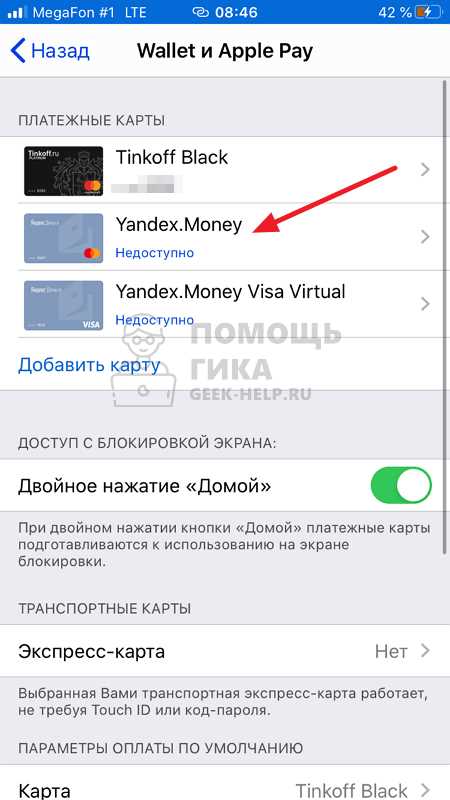
Откройте приложение Wallet на iPhone. На главном экране вы увидите все добавленные карты и документы. Проверьте каждый элемент в списке, чтобы точно выбрать нужную карту для удаления. Используйте прокрутку, чтобы найти карту, которая вам не нужна, или воспользуйтесь функцией поиска в верхней части экрана, если у вас много элементов. Нажмите на карту, чтобы открыть её подробную информацию. После этого вы сможете продолжить процесс удаления, следуя инструкциям на экране.
Шаг 3: Откройте настройки карты для удаления
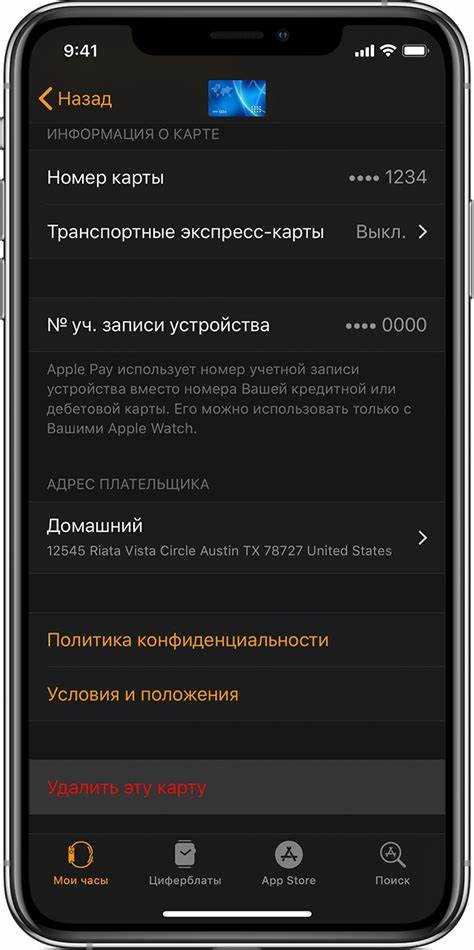
Чтобы удалить карту из Apple Wallet, сначала нужно перейти в её настройки. Для этого откройте приложение Wallet на вашем iPhone и выберите карту, которую хотите удалить.
После того как выберете нужную карту, в правом верхнем углу экрана нажмите на значок с тремя точками, который откроет меню настроек этой карты. В меню вы найдете различные опции управления картой, включая возможность её удаления.
Для удаления карты, прокрутите меню до конца и выберите пункт «Удалить карту». Это действие окончательно удалит карту из Apple Wallet, а также деактивирует её для использования в дальнейшем.
Шаг 4: Подтвердите удаление карты из Wallet
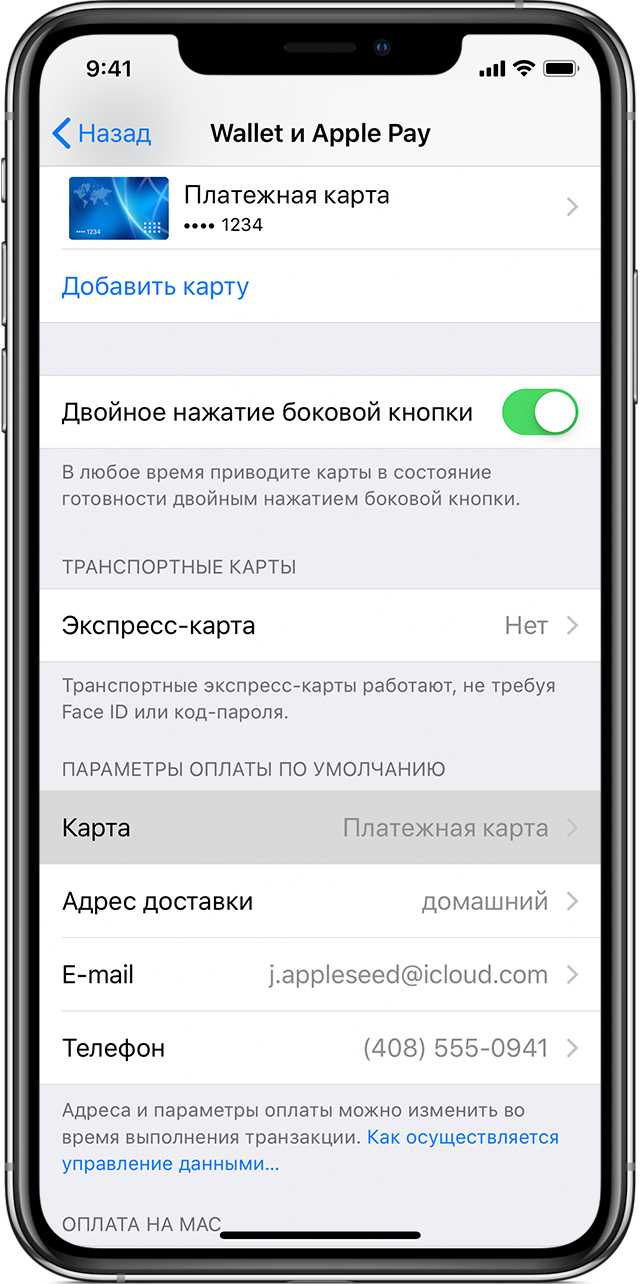
После того как вы выбрали карту для удаления, необходимо подтвердить ваше действие. Это важный этап, чтобы избежать случайных изменений в приложении.
- Откроется окно с запросом подтверждения. На экране будет отображено сообщение, что карта будет удалена из Apple Wallet.
- Для завершения процесса, нажмите кнопку Удалить или Confirm в зависимости от языка устройства.
- В некоторых случаях может быть запрашиваем пароль или биометрическая аутентификация (Face ID или Touch ID), чтобы подтвердить вашу личность и завершить удаление.
- После успешного подтверждения карта исчезнет из списка ваших карт в Apple Wallet, и она больше не будет доступна для использования в приложении.
Если вы не видите кнопку подтверждения или процесс не завершается, убедитесь, что ваше устройство подключено к интернету, так как для некоторых карт требуется синхронизация с серверами банка или финансового учреждения.
Шаг 5: Убедитесь в успешном удалении карты
После того как вы удалили карту из Apple Wallet, важно убедиться, что процесс прошел успешно. Откройте приложение Apple Wallet и проверьте, исчезла ли карта из списка ваших карт. Если карта по-прежнему отображается, выполните следующие действия:
Перезагрузите устройство. Иногда изменения в приложении требуют перезагрузки телефона для применения. Это поможет убедиться, что карта была удалена полностью.
Проверьте уведомления. Некоторые банки или сервисы могут отправить уведомление о том, что карта была удалена. Это дополнительное подтверждение, что процесс завершился.
Используйте поиск. Введите название карты или ее номер в поисковой строке Wallet. Если карта не отображается, значит, она успешно удалена.
Если карта все еще отображается или возникли другие проблемы, рекомендуется обратиться в поддержку Apple для дальнейшей помощи.
Вопрос-ответ:
Как удалить карту из Apple Wallet на iPhone?
Чтобы удалить карту из Apple Wallet, откройте приложение Wallet на вашем iPhone. Найдите карту, которую хотите удалить, и откройте её. Затем нажмите на кнопку с тремя точками (в правом верхнем углу экрана), выберите «Удалить карту» и подтвердите удаление. Карта будет удалена из вашего устройства.
Можно ли вернуть карту в Apple Wallet после удаления?
После удаления карты из Apple Wallet она не восстанавливается автоматически. Однако вы всегда можете добавить её снова, если у вас есть информация о карте, и следуя процессу добавления карты, который доступен в приложении Wallet.
Что происходит с картой после её удаления из Apple Wallet?
После того как вы удалите карту из Apple Wallet, она перестает быть доступной для использования через ваше устройство. Это означает, что карта больше не будет отображаться в приложении и не будет доступна для платежей через Apple Pay. Однако, если карта всё ещё активна в вашем банке, вы сможете использовать её как обычную пластиковую карту.
Как удалить несколько карт из Apple Wallet одновременно?
К сожалению, в Apple Wallet нет функции для удаления нескольких карт сразу. Каждую карту нужно удалять по отдельности, следуя стандартной процедуре: открываете карту, нажимаете на кнопку с тремя точками и выбираете «Удалить карту».
Почему я не могу удалить карту из Apple Wallet?
Если вы не можете удалить карту из Apple Wallet, это может быть связано с несколькими причинами. Возможно, карта привязана к активному платежному инструменту или используется для автоматических платежей. Также, если карта привязана к аккаунту, использующему семейный доступ, её может удалить только организатор семейной группы. Проверьте настройки и попробуйте ещё раз.
Как удалить карту из Apple Wallet на iPhone?
Для удаления карты из Apple Wallet на iPhone откройте приложение «Wallet». Найдите карту, которую хотите удалить, и выберите её. Затем нажмите на значок с тремя точками в правом верхнем углу экрана. В открывшемся меню выберите опцию «Удалить карту» и подтвердите действие. После этого карта будет удалена из вашего Wallet.
Можно ли удалить карту из Apple Wallet без доступа к интернету?
Да, удалить карту из Apple Wallet можно без подключения к интернету. Все изменения происходят непосредственно на вашем устройстве, и для удаления карты доступ к сети не требуется. Главное, чтобы приложение Wallet было установлено и работало на вашем iPhone.